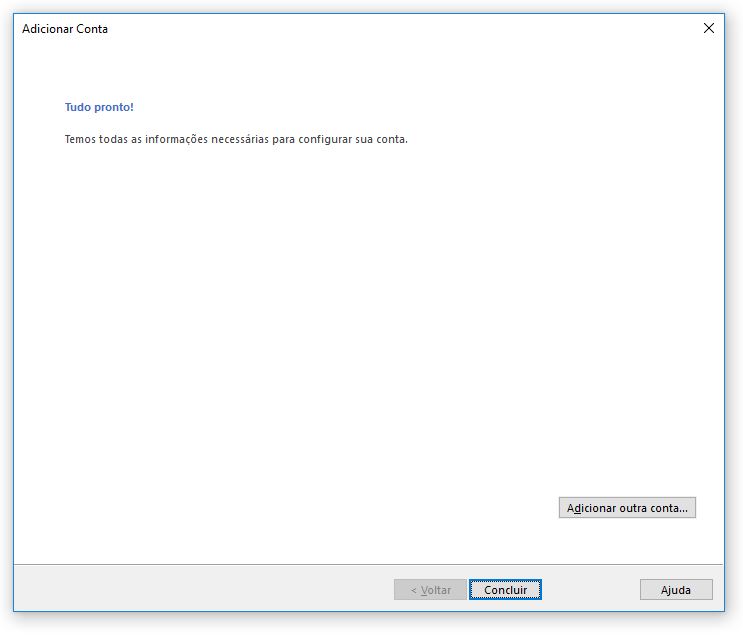RESUMO DA CONFIGURAÇÃO:
Servidor de Entrada POP3: seudomínio (ex.: escritorioluper.com.br)
Servidor de Entrada IMAP: seudomínio (ex.: escritorioluper.com.br)
Servidor de Entrada SMTP: seudomínio (ex.: escritorioluper.com.br)
Servidor de Saída requer autenticação: SIM
Nome de usuário: seu e-mail completo
AVANÇADO
Porta POP3: 110
Porta IMAP: 143
Porta SMTP: 587
Este servidor requer conexão criptografada: Não
Usar o seguinte tipo de conexão criptografada: Nenhum
PASSO A PASSO OUTLOOK 2016
A configuração abaixo é para todos os usuários de e-mail oferecidos pela Hospedagem-Anual. Os passos foram realizados no Outlook 2016 para Windows.
Ao configurar sua conta de e-mail deve apenas considerar o seu endereço de e-mail e também o seu domínio.
ATENÇÃO: Não utilize o domínio hospedagem-anual.com.br como está nas imagens, utilize seu domínio:
Abra seu Outlook em opções e clique em + ADICIONAR CONTA.
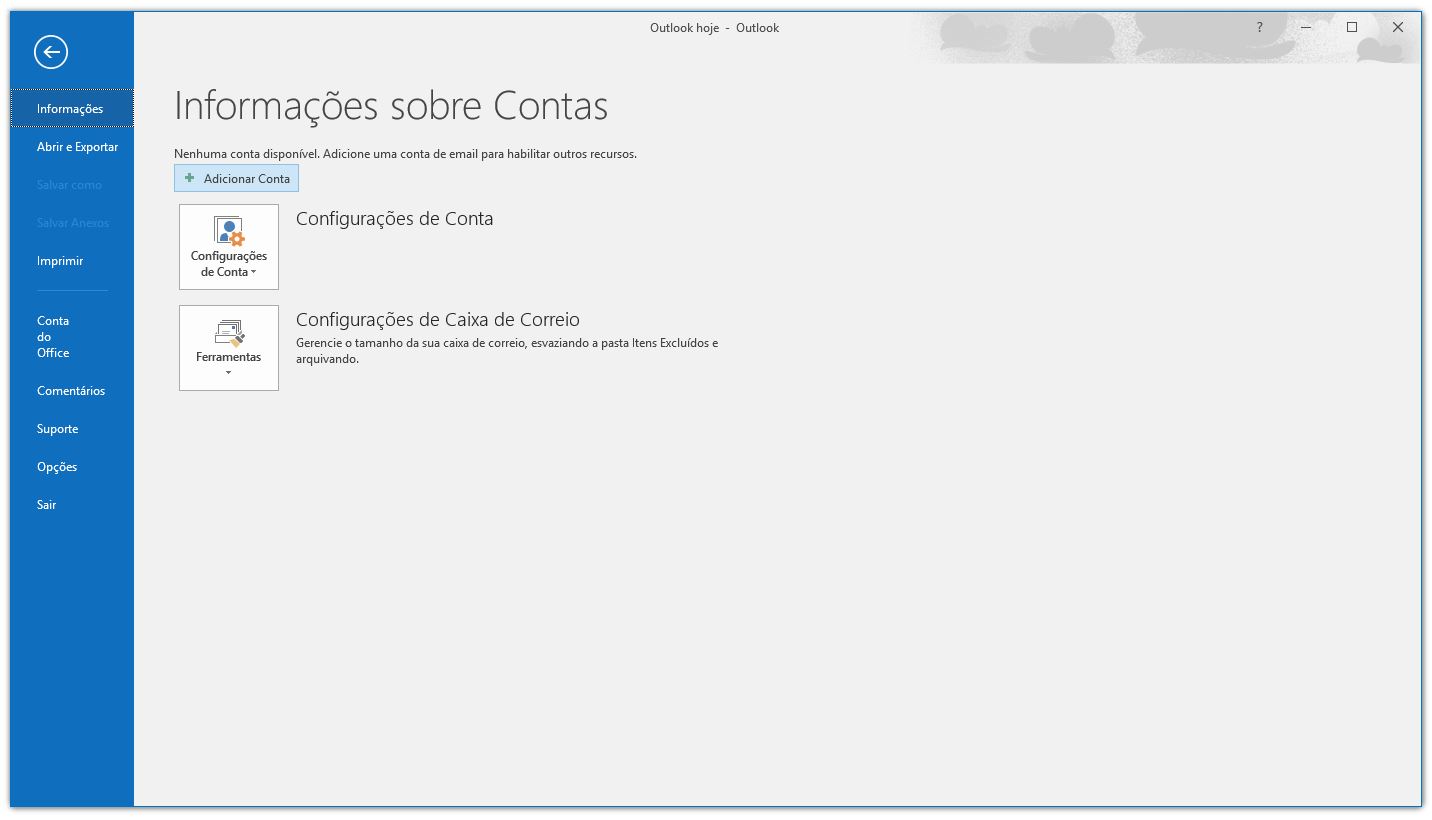
Agora escolha a opção de configurações manual e AVANCE:
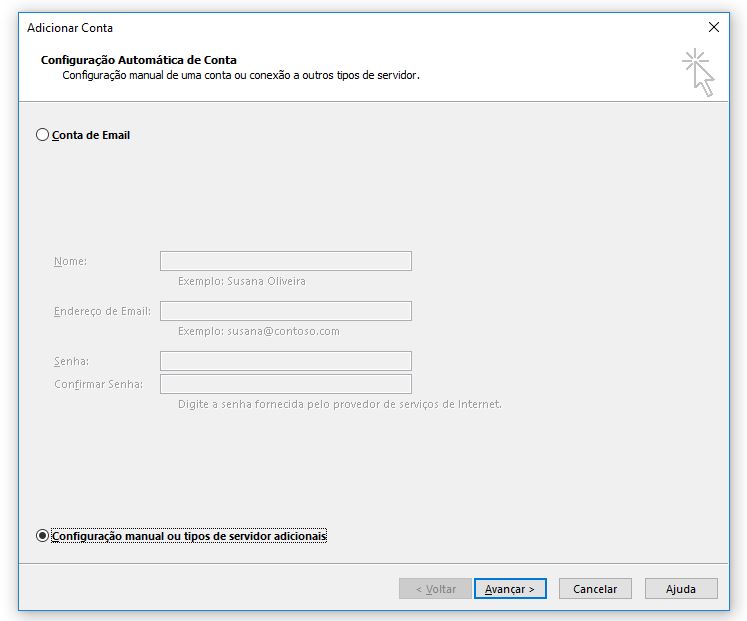
Escolhe o tipo de conta POP OU IMAP e AVANCE.
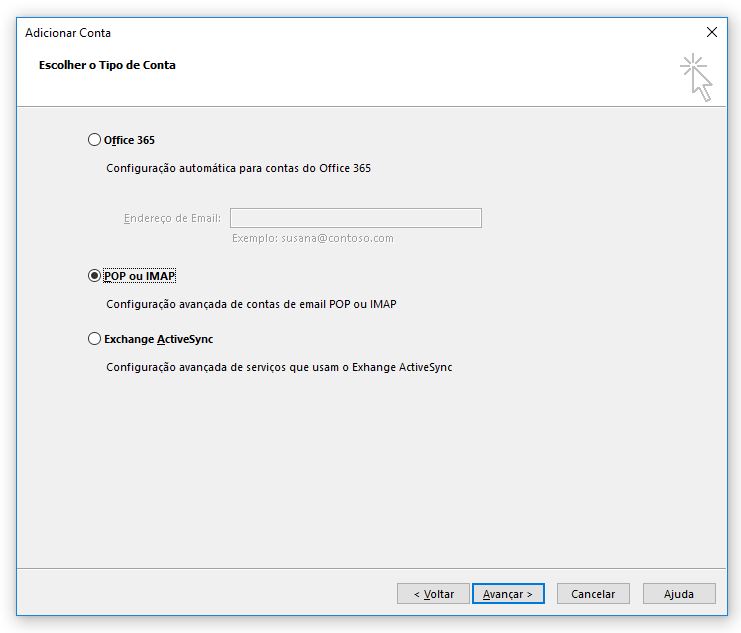
Escolha o tipo de conta POP ou IMAP que deseja configurar.
Preencha os campos seguindo o modelo abaixo e lembrando que você deve alterar seu e-mail e domínio nos itens servidores de entrada e saída.
Atente-se para não marcar opções que não estejam marcadas abaixo.
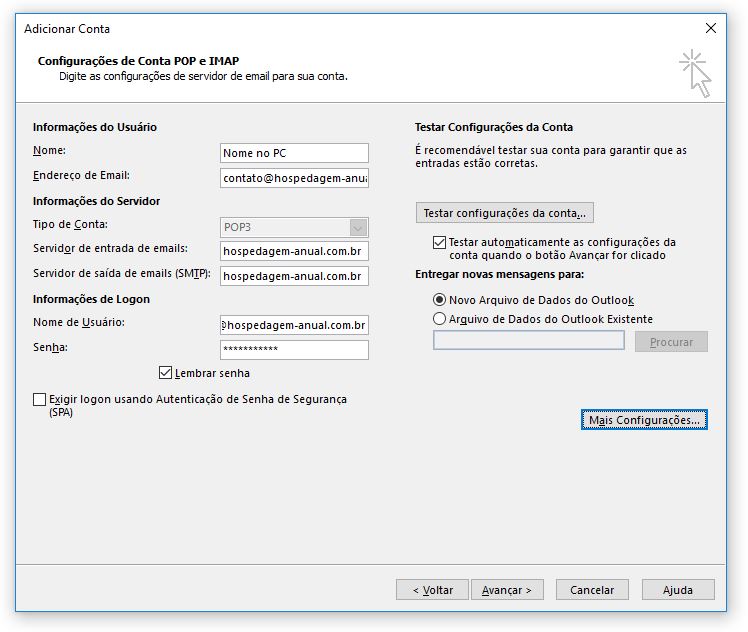
Agora clique no botão MAIS CONFIGURAÇÕES,
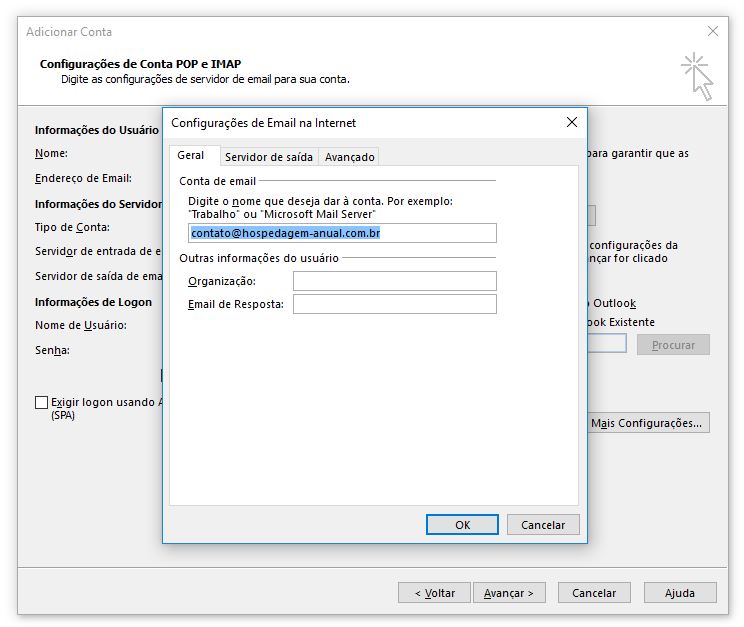 Navegue até a guia SERVIDOR DE SAÍDA e marque todos os campos conforme a imagem abaixo:
Navegue até a guia SERVIDOR DE SAÍDA e marque todos os campos conforme a imagem abaixo:
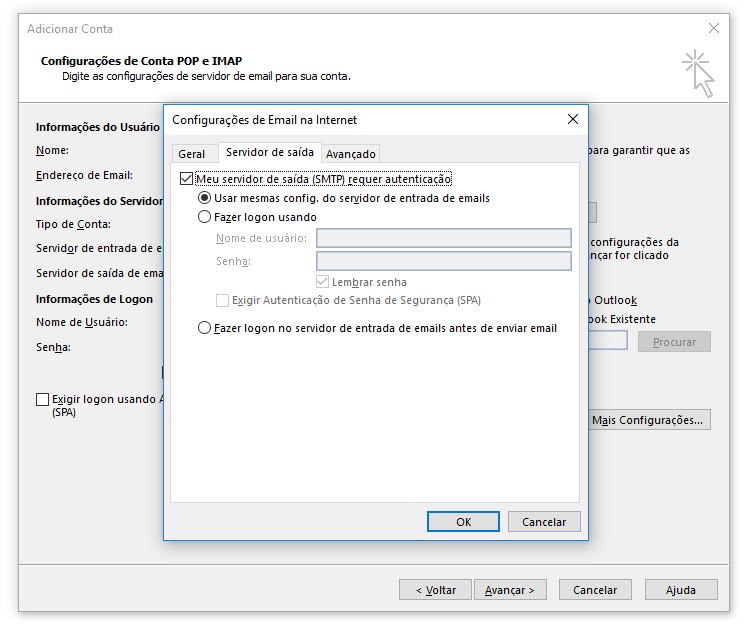
Agora vá para a guia AVANÇADO e altere a porta do SERVIDOR DE SAÍDA (SMTP) para 587 e depois clique em OK.
LEMBRE-SE: Se sua configuração for IMAP, a porta que deverá aparecer será 443 em vez 110 que é a porta da configuração POP.
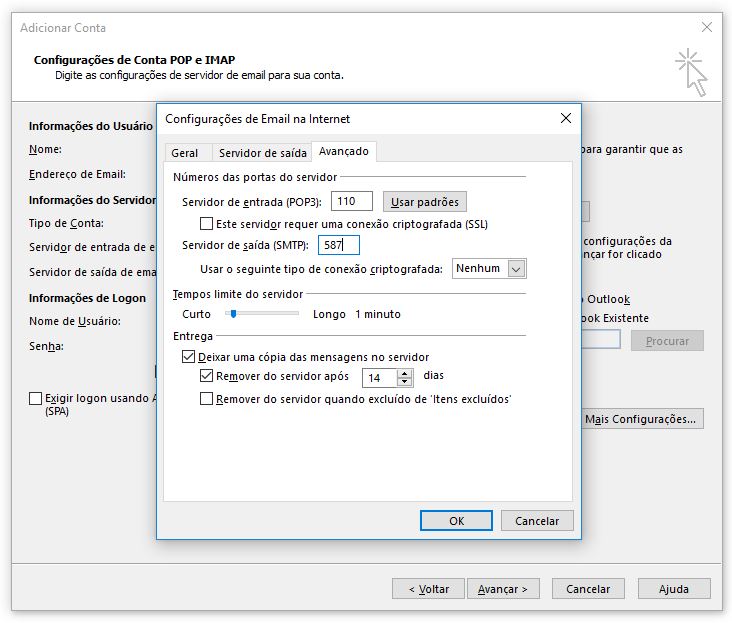
De volta a Tela anterior clique em AVANÇAR para o rodar o teste de configuração da conta.
Importante: Se você alterou em menos de 1 dia seu DNS pode ser que a configuração ainda não seja válida. Recomendamos configurar os e-mails somente depois que o site estiver funcionando após a mudança dos namservers.
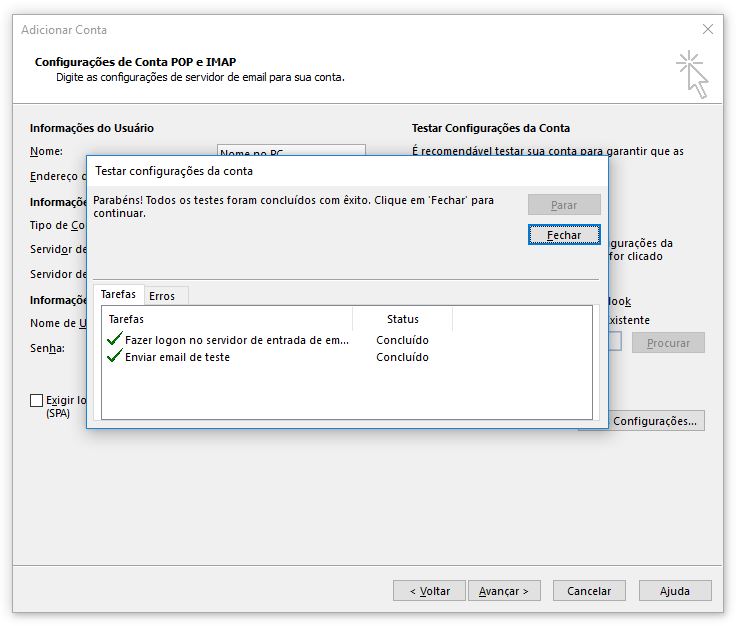
Após o teste, clique em AVANÇAR para finalizar a configuração.